LBank Idħol - LBank Malta
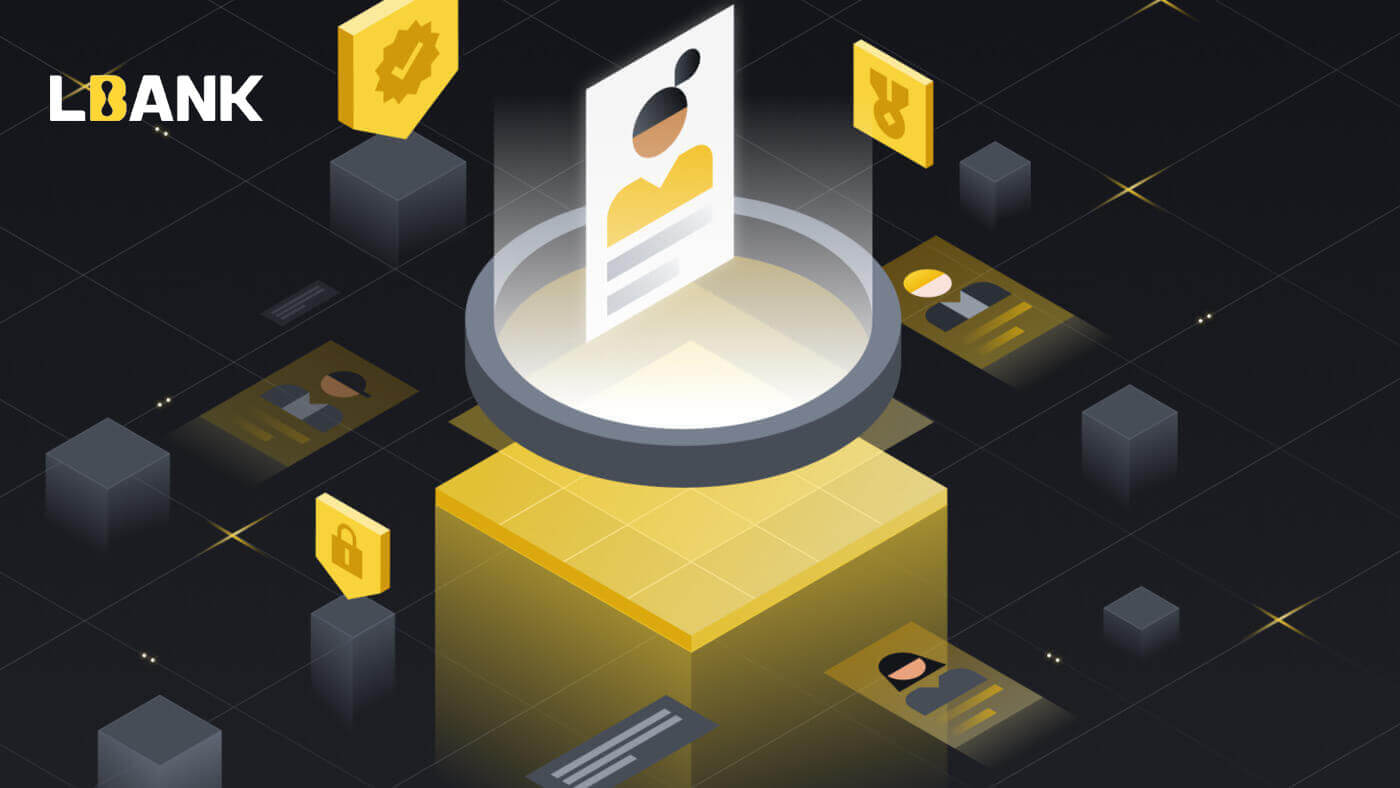
Kif tidħol fil-kont tiegħek LBank [PC]
1. Żur il- paġna ewlenija ta' LBank u agħżel [Log In] mir-rokna ta' fuq tal-lemin.
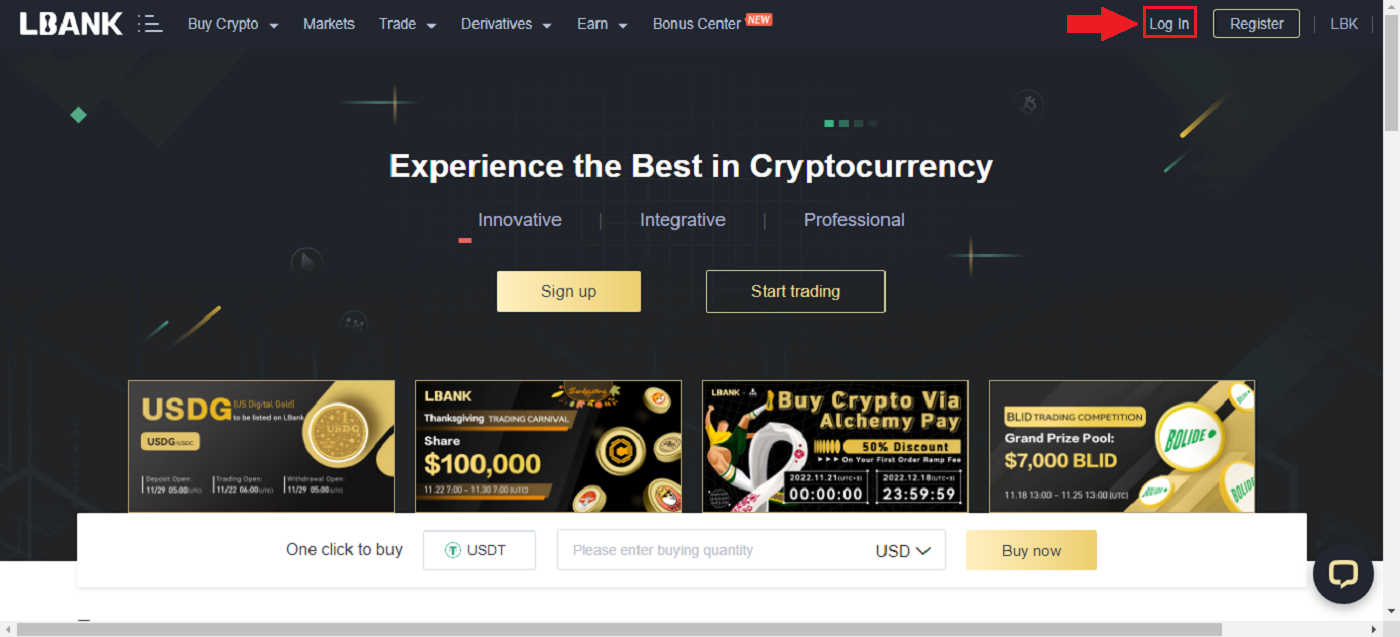
2. Ikklikkja [Log In] wara li tipprovdi l-[Email] u l-[Password] irreġistrati tiegħek .
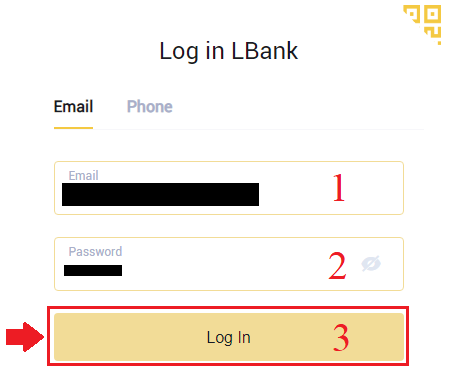
3. Lestejna bil-Login.
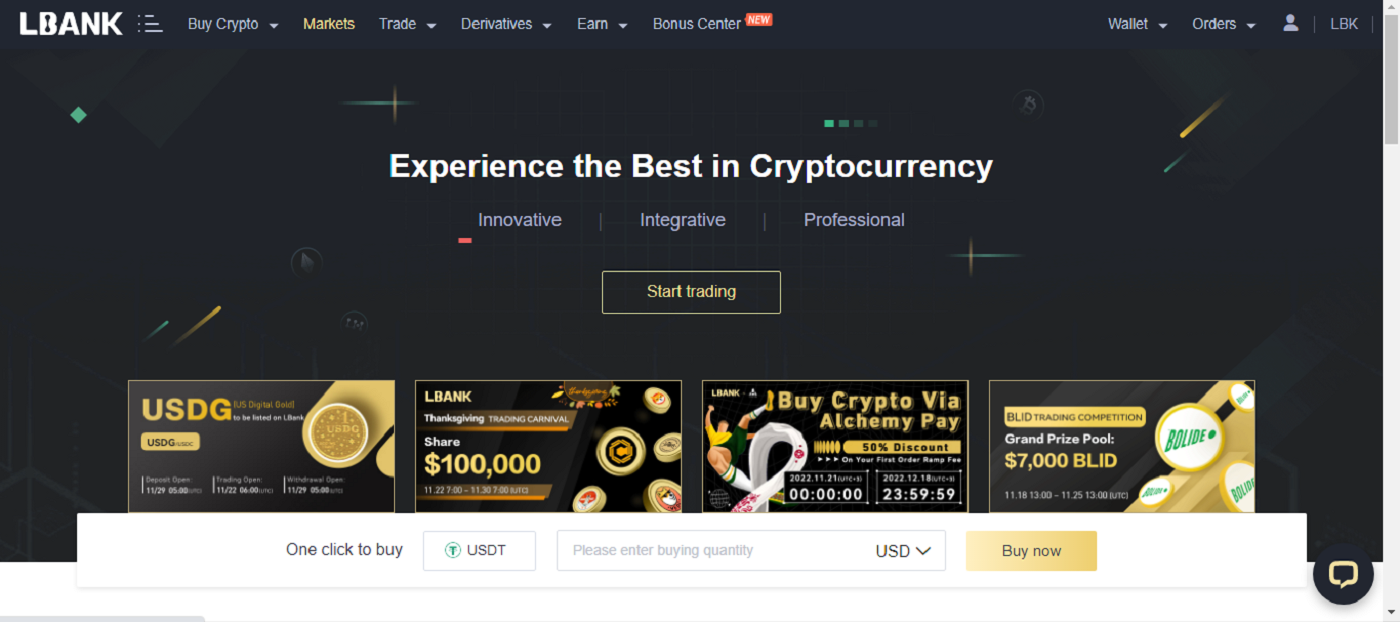
Idħol f'LBank billi tuża Google
1. Mur fil- paġna ewlenija tal-LBank , u agħżel [Log In] mir-rokna ta' fuq tal-lemin.
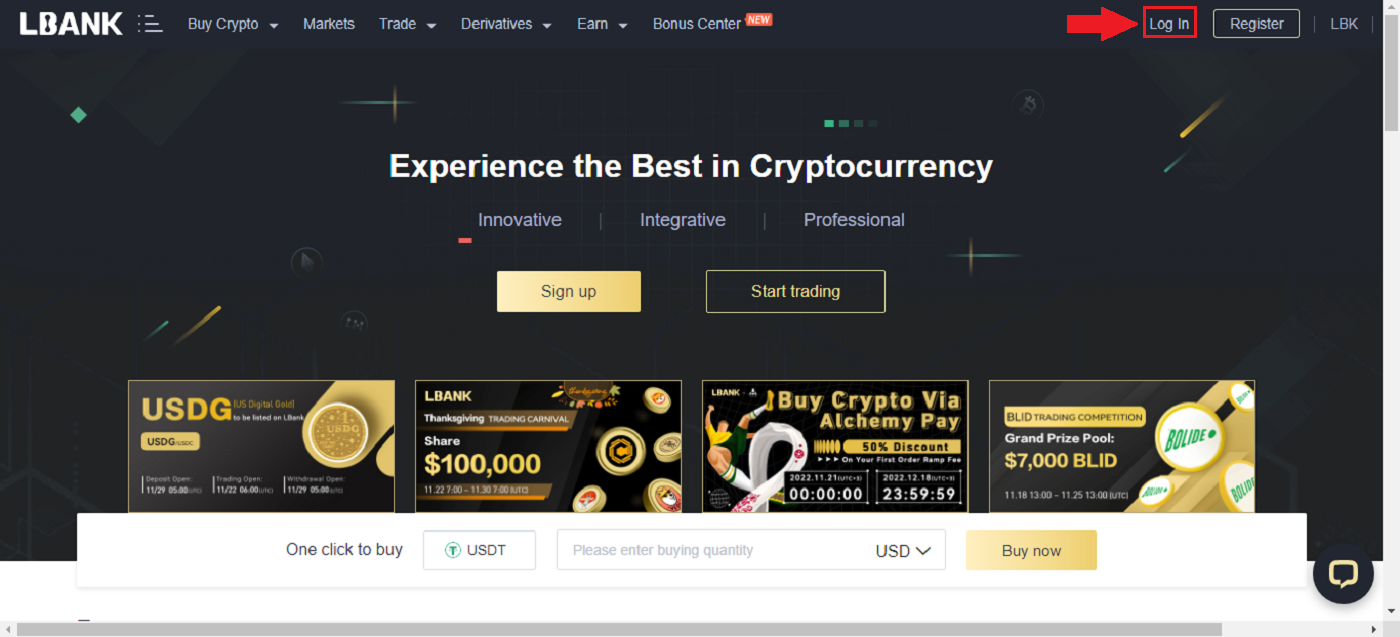
2. Ikklikkja fuq il -buttuna Google .
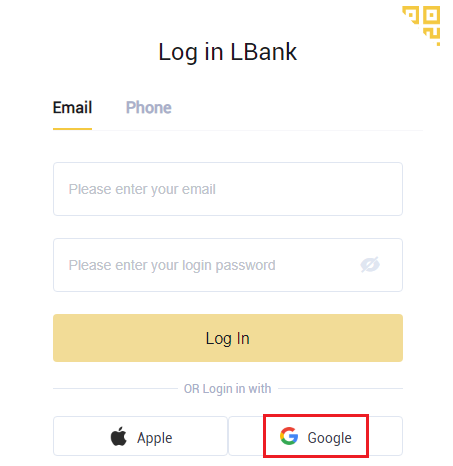
3. Tinfetaħ tieqa biex tiffirma fil-kont Google tiegħek, daħħal l-indirizz tal-Gmail tiegħek hemmhekk u mbagħad ikklikkja [Li jmiss] .

4. Imbagħad daħħal il-password tal-kont tal-Gmail tiegħek u kklikkja [Li jmiss] .

5. Biex tlesti l-kollegament tal-kont tiegħek, tista' timla l- kaxxa ta' fuq [Indirizz tal-Email] tiegħek u daħħal il- [Password] tiegħek fit-tieni kaxxa. Ikklikkja fuq [Link] biex tgħaqqad żewġ kontijiet f'wieħed.
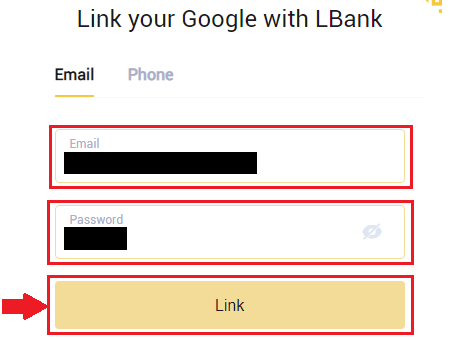
6. Lestejna l-proċess tal-login.
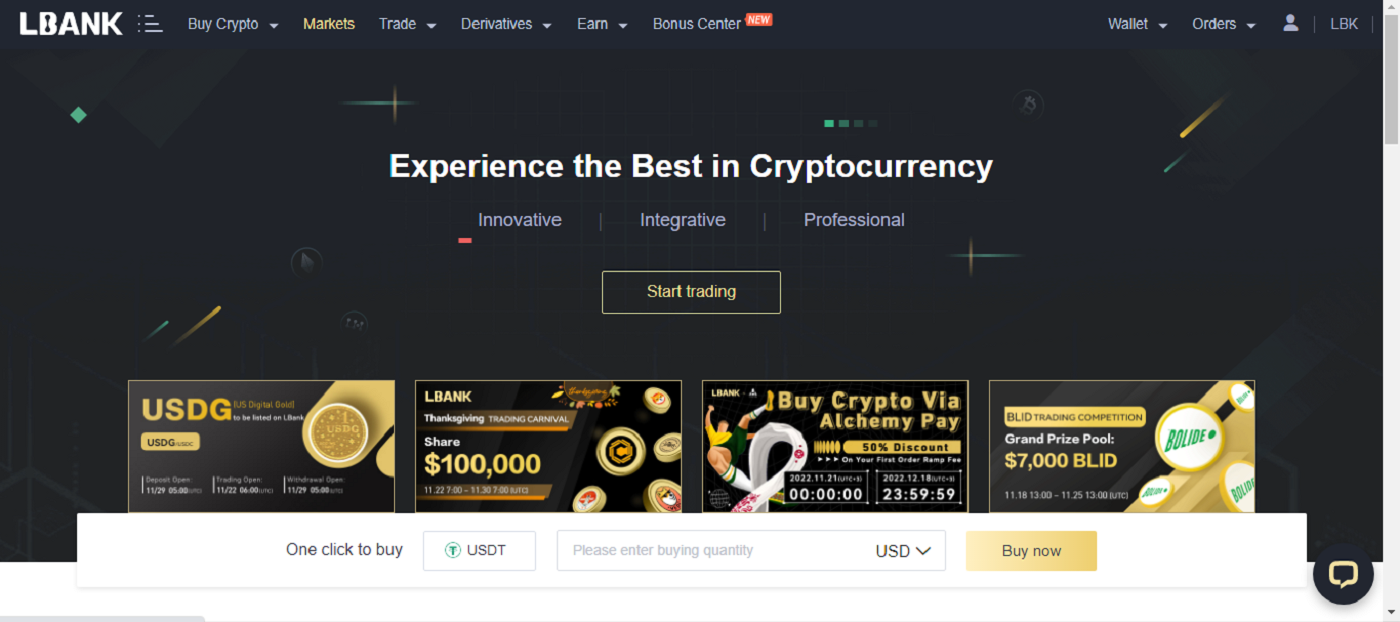
Idħol f'LBank billi tuża Apple
Għandek ukoll l-għażla li tidħol fil-kont LBank tiegħek permezz ta' Apple fuq il-web. L-unika ħaġa li għandek tagħmel hi:
1. Mur fil- homepage ta' LBank , u agħżel [Log In] mir-rokna ta' fuq tal-lemin.
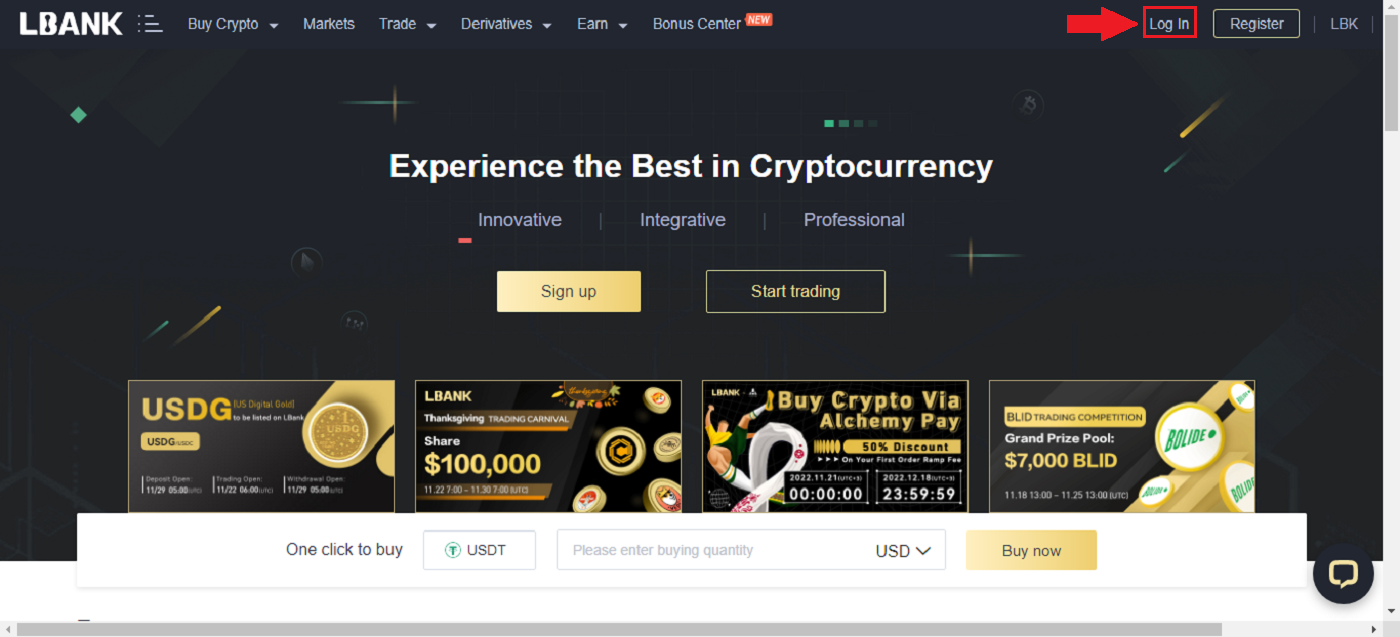
2. Ikklikkja fuq il -buttuna Apple .
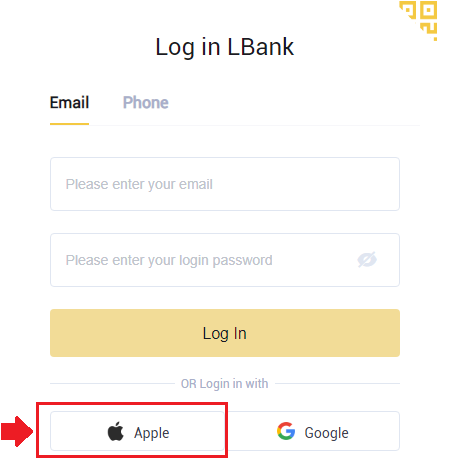
3. It-tieqa tal-login tat-tuffieħ tinfetaħ, fejn ikollok bżonn tidħol l- [ID Apple] u ddaħħal il- [Password] mill-kont Apple tiegħek.
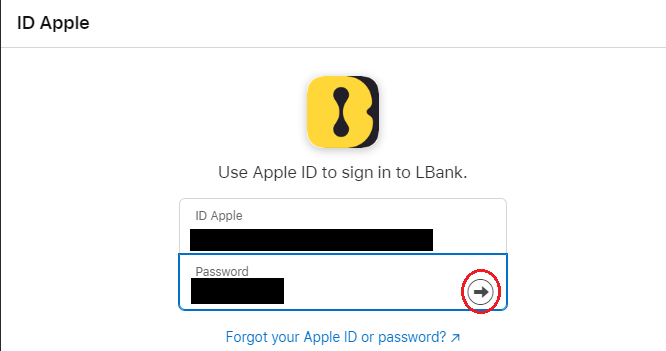
4. Imlaha [kodiċi ta' verifika] u bagħtet messaġġ lill-ID tiegħek Apple.
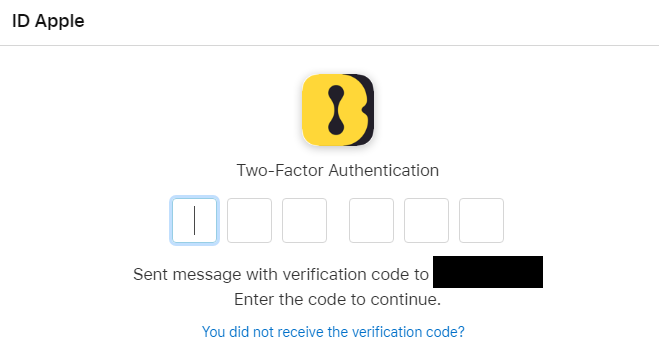
5. Barra minn hekk, jekk tagħfas [Trust] , ma jkollokx bżonn li ddaħħal kodiċi ta' verifika l-ħin li jmiss li tidħol.

6. Ikklikkja [Kompli]biex jimxu 'l quddiem.
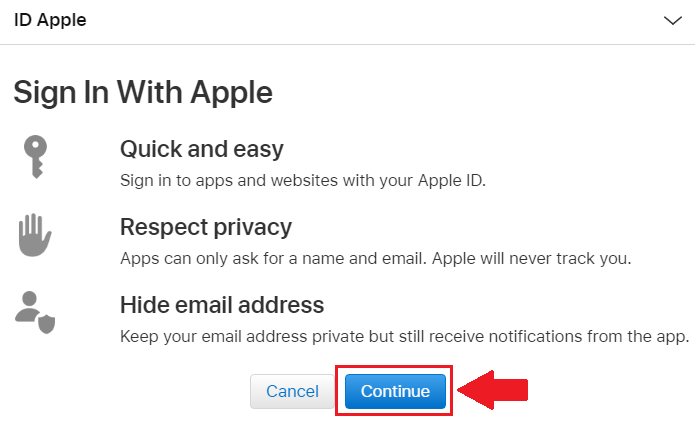
7. Jekk trid tippubbliċizza l-indirizz tal-email tiegħek, ikklikkja [Aqsam l-Indirizz tal-Email] , inkella, agħżel [Aħbi l-Indirizz tal-Email] biex iżżomm l-indirizz tal-email tiegħek privat. Imbagħad, agħfas [Kompli] .
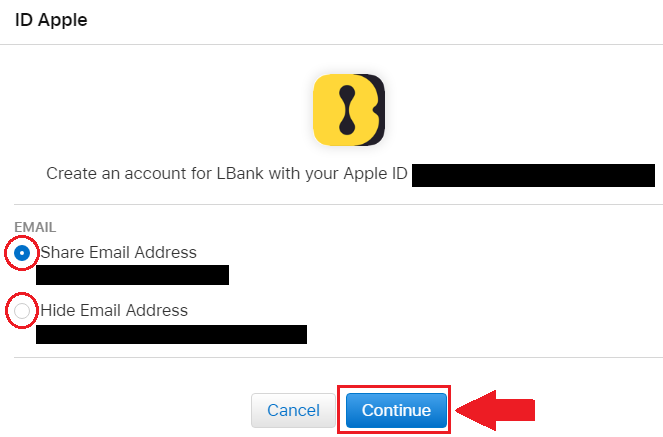
8. Biex tlesti l-konnessjoni tal-kont tiegħek, tista' timla l- kaxxa ta' fuq [Indirizz tal-Email] tiegħek u daħħal il- [Password] tiegħek fit-tieni kaxxa. Ikklikkja fuq [Link] biex tgħaqqad żewġ kontijiet f'wieħed.
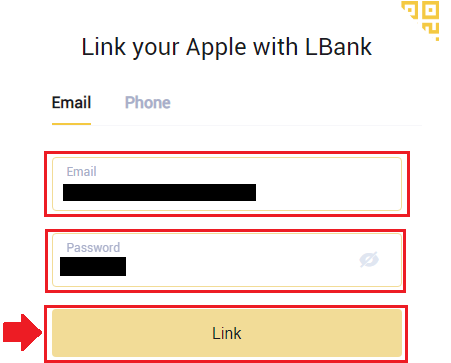
9. Lestejna l-proċess tal-login.
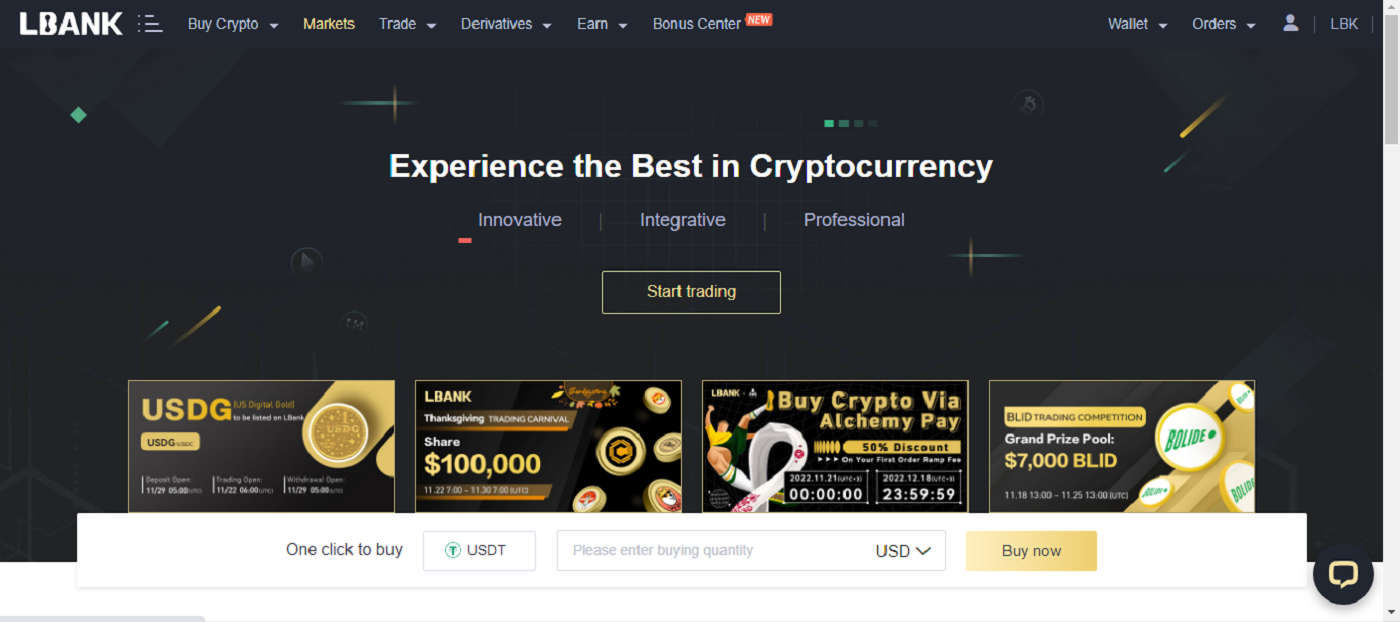
Idħol f'LBank billi tuża n-Numru tat-Telefon
1. Żur il- paġna ewlenija ta' LBank u kklikkja [Login] fir-rokna ta' fuq tal-lemin.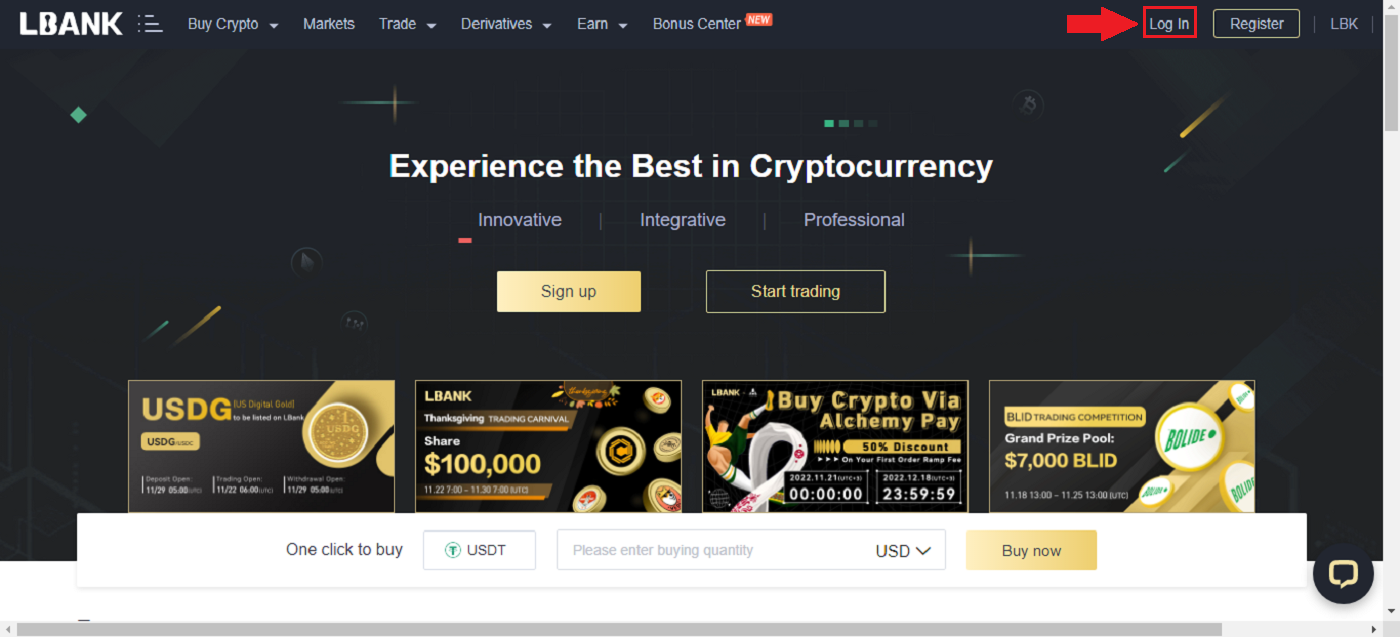
2. Ikklikkja fuq il -buttuna [Phone] , agħżel il-kodiċijiet taż-żona , u daħħal in -numru tat-telefon tiegħek u l- password tiġi rreġistrata. Imbagħad, ikklikkja [Login] .
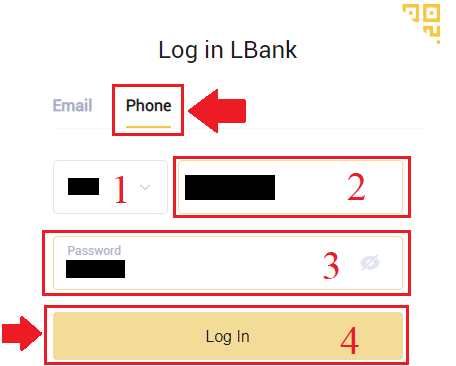
3. Lestejna bil-login.
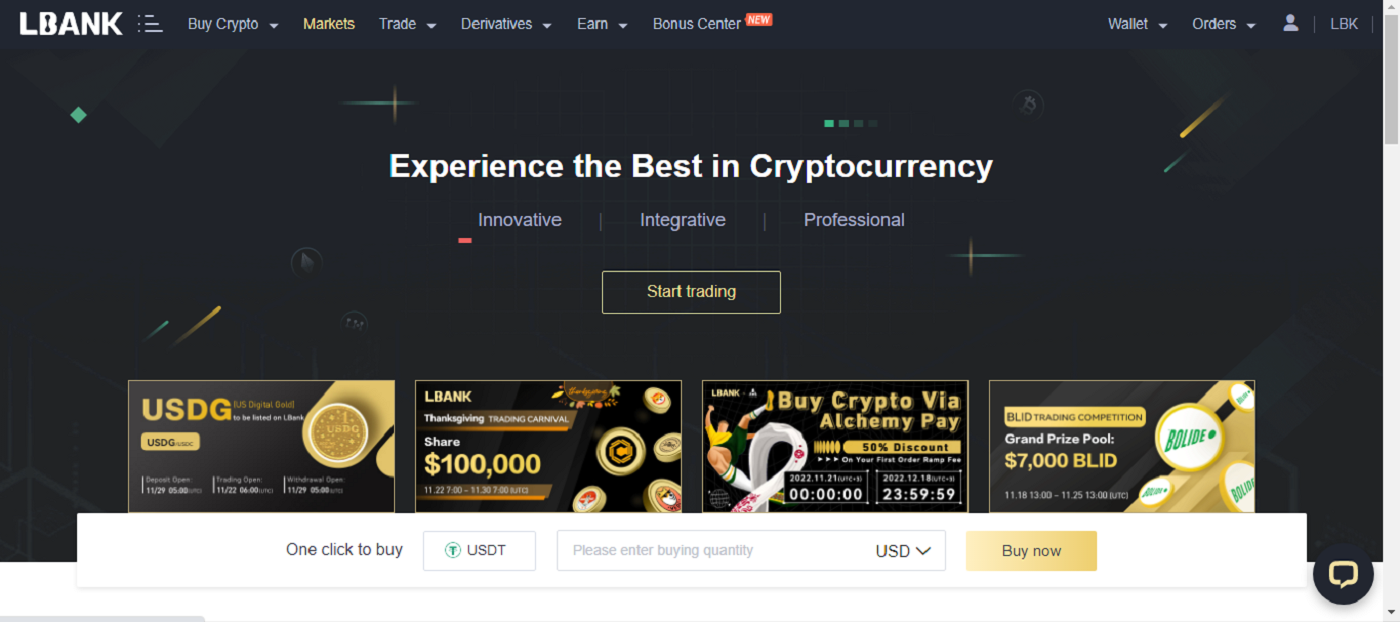
Kif Idħol fil-Kont LBank tiegħek [Mobbli]
Idħol fil-kont LBank tiegħek permezz tal-App LBank
1. Iftaħ l-App LBank [LBank App iOS] jew [LBank App Android] li niżżilt u agħfas [Log In] .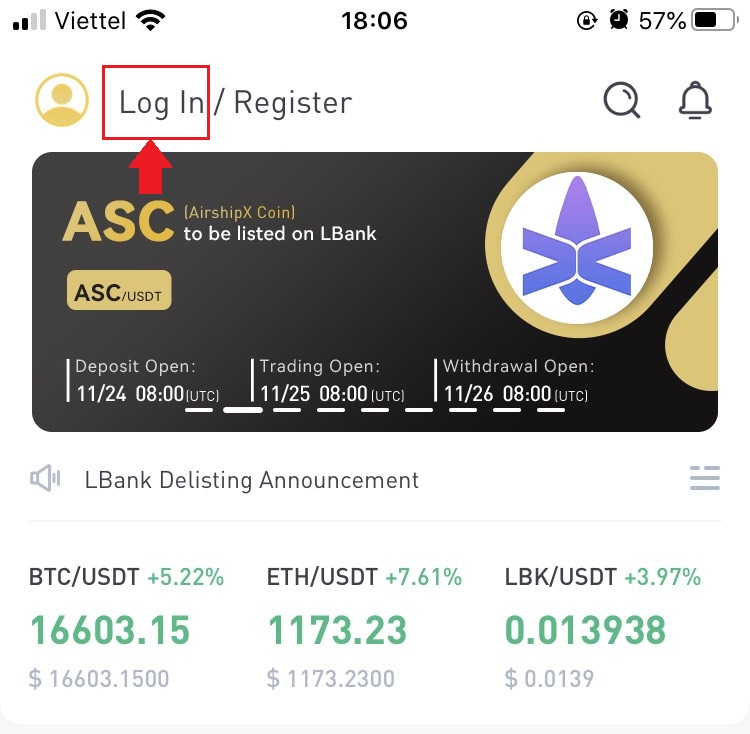
2. Daħħal [Email Address] , u [Password] li rreġistrajt f'LBank, u kklikkja l- buttuna [Login] .
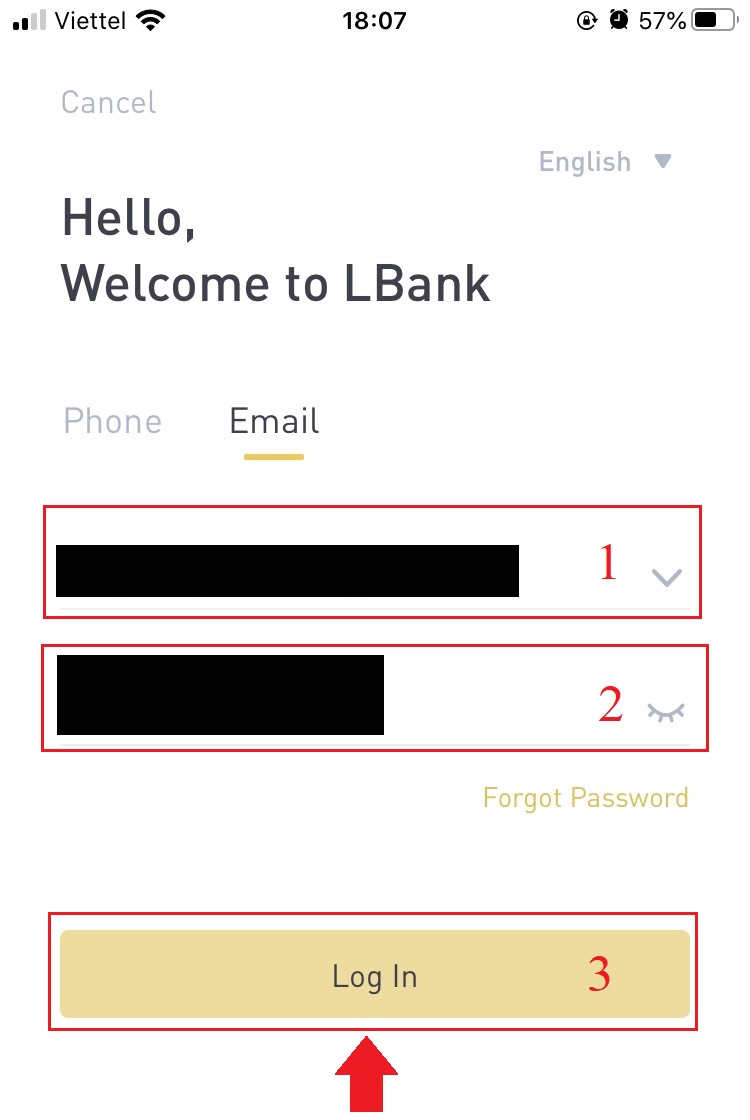
3. Imlaha [Kodiċi ta' verifika tal-posta elettronika] u agħfas [Kkonferma] .
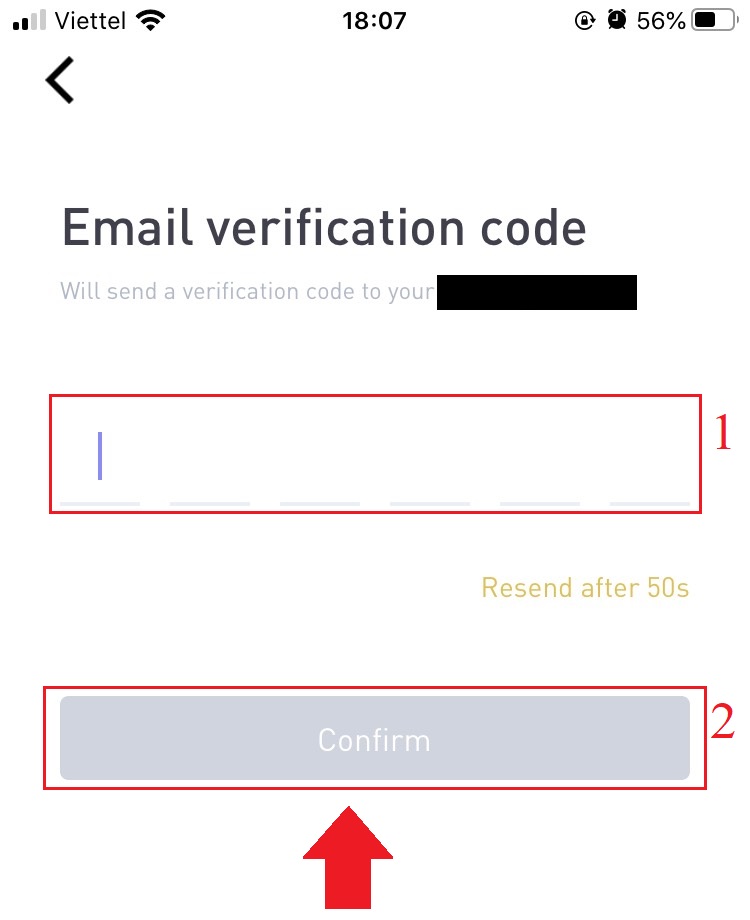
4. Lestejna l-proċess tal-login.
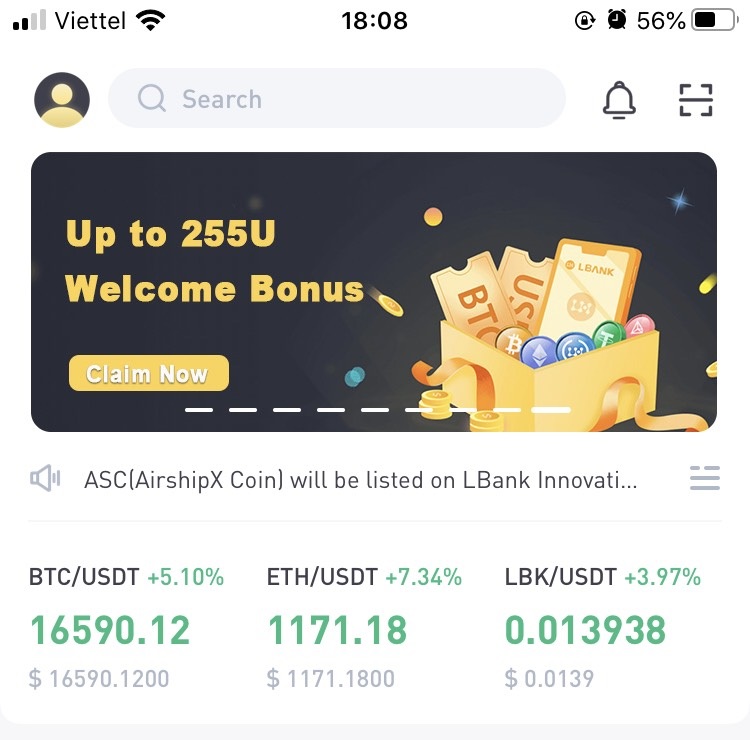
Idħol fil-Kont LBank tiegħek permezz tal-Mobile Web
1. Mur fil- homepage ta 'LBank fuq it-telefon tiegħek, u agħżel is-simbolu fir-rokna ta' fuq tal-lemin.
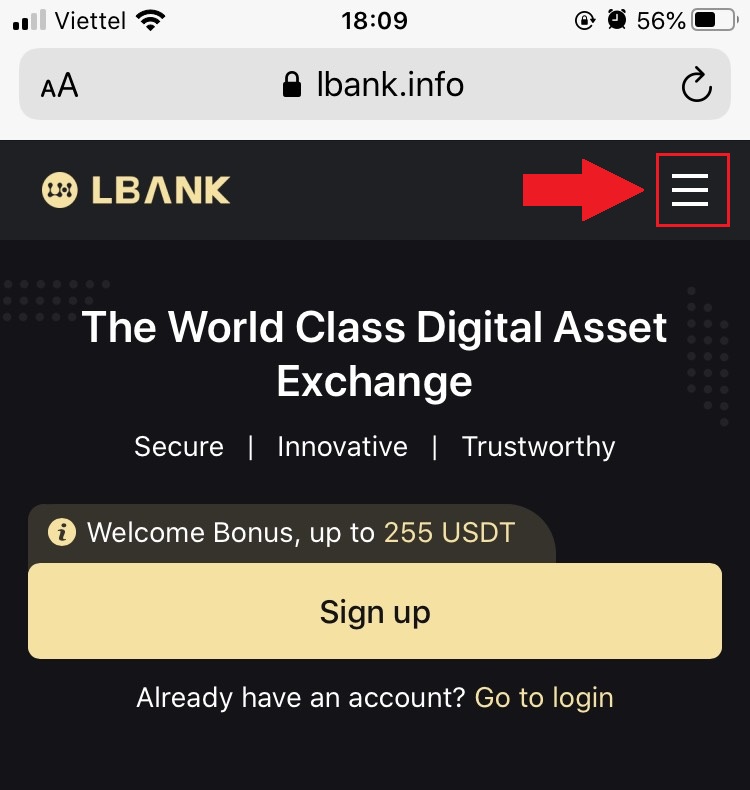
2. Ikklikkja [Logg In] .
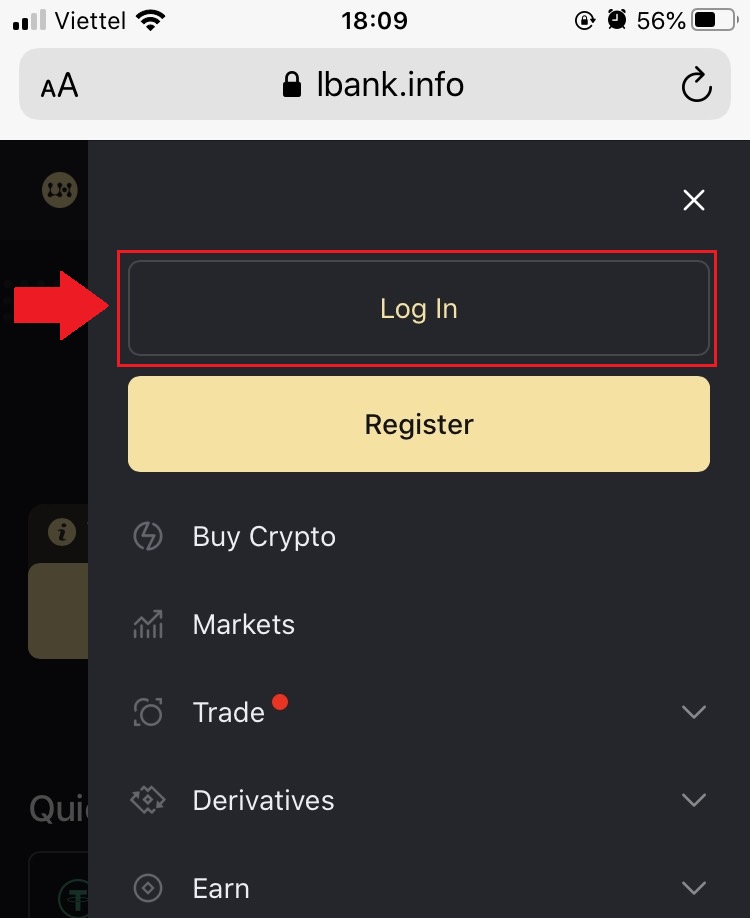
3. Daħħal l-indirizz tal-Email tiegħek , daħħal il-Password tiegħek , agħżel [Qrajt u naqbel ma'] u kklikkja [Logg In] .
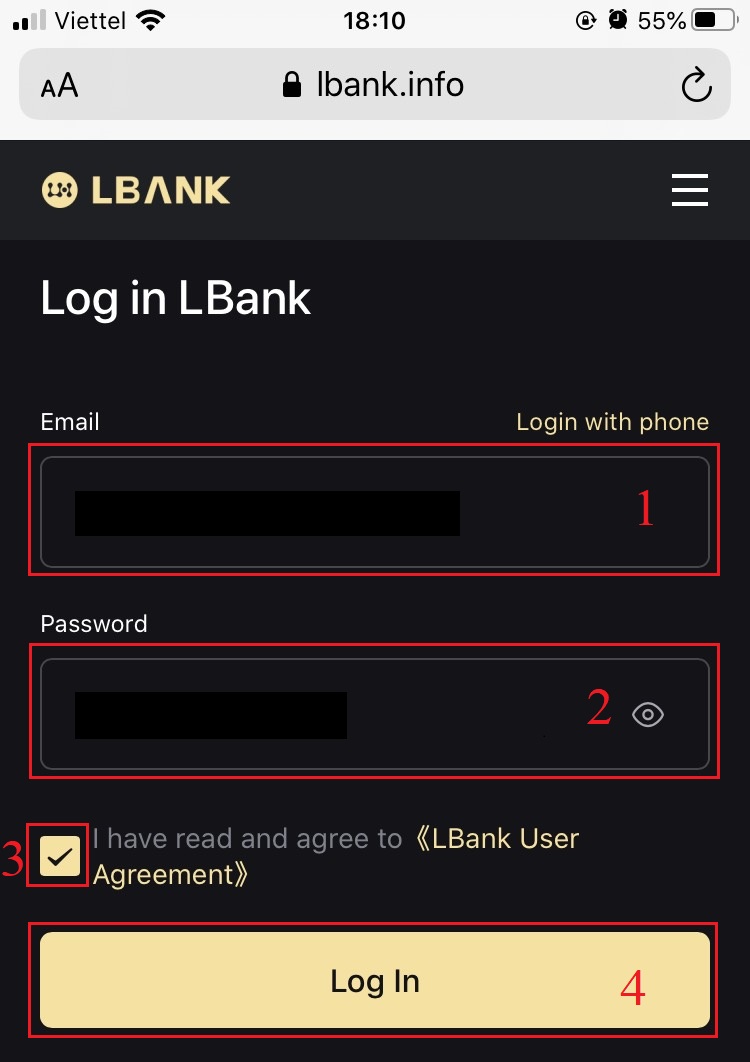
4. Imlaha [Kodiċi ta' verifika tal-Email] u agħfas [Issottometti] .
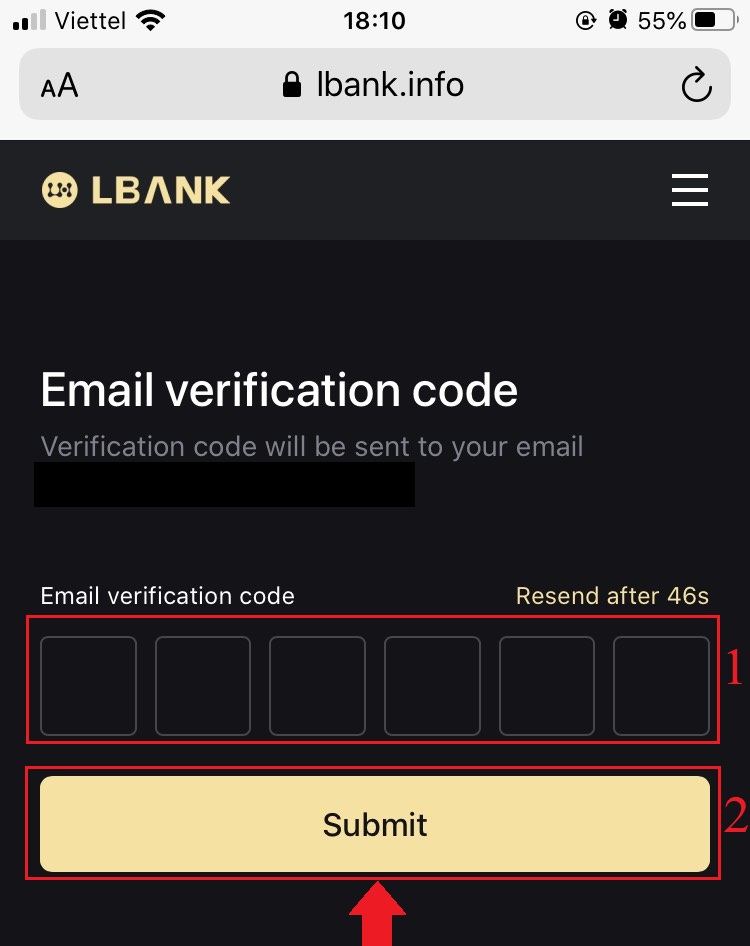
5. Il-proċedura tal-login issa spiċċat.
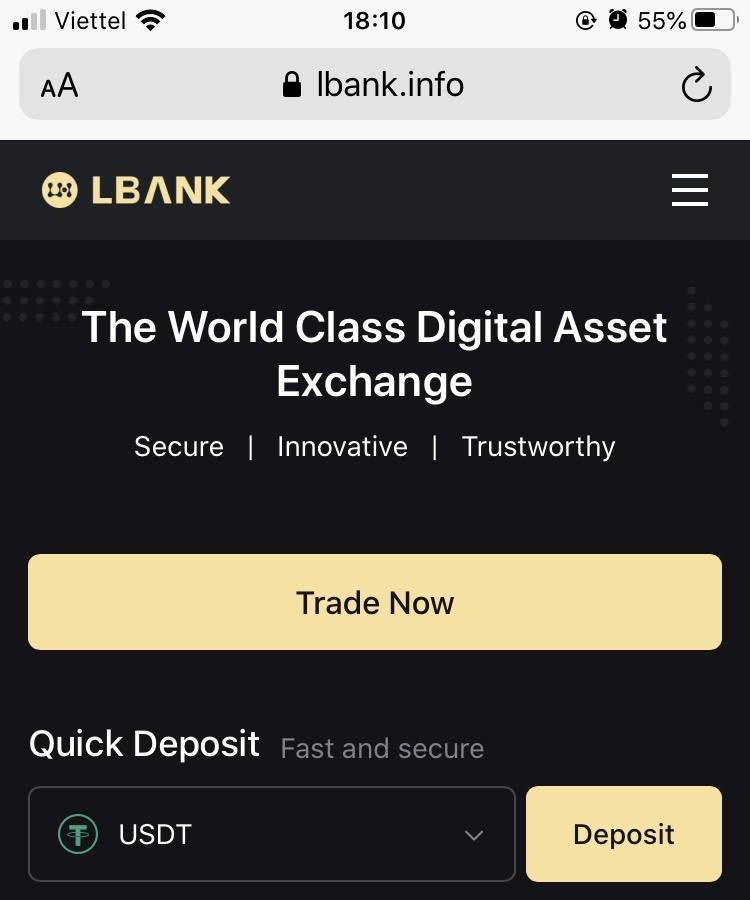
Mistoqsijiet Frekwenti (FAQ) dwar il-Login
Kif tirkupra l-password tal-login tiegħek?
L-ewwel, il-verżjoni tal-web (in-naħa tal-kompjuter) tirkupra l-password, id-dettalji huma kif ġej:1. Ikklikkja [Insejt il-Password] fuq il-paġna tal-login biex tidħol fil-paġna tal-irkupru tal-password.
2. Imbagħad segwi l-passi fuq il-paġna, daħħal il-kont tiegħek u l-password il-ġdida tiegħek, u kun żgur li l-password il-ġdida tiegħek hija l-istess. Daħħal il-kodiċi tal-verifika tal-E-mail tiegħek.
3. Wara li tikklikkja [Li jmiss] , is-sistema awtomatikament taqbeż għall-paġna tal-login, u mbagħad tlesti l- [modifika tal-password] .
Jekk għandek xi problemi, jekk jogħġbok ikkuntattja lill-email uffiċjali ta' LBank [email protected], se nkunu kuntenti li nipprovdulek l-aktar servizz sodisfaċenti u nsolvu l-mistoqsijiet tiegħek kemm jista 'jkun malajr. Grazzi għal darb'oħra għall-appoġġ u l-fehim tiegħek!
Għaliex irċevejt Email ta' Notifika ta' Sign-in Mhux Magħrufa?
Notifika ta' Sign-in Mhux magħrufa hija miżura ta' salvagwardja għas-sigurtà tal-kont. Biex tipproteġi s-sigurtà tal-kont tiegħek, CoinEx tibgħatlek email [Notifika ta' Sign-in Mhux Magħrufa] meta tidħol fuq apparat ġdid, f'post ġdid, jew minn indirizz IP ġdid.
Jekk jogħġbok iċċekkja darbtejn jekk l-indirizz IP u l-post tas-sign-in fl-email [Notifika Sign-in Mhux Magħrufa] humiex tiegħek:
Jekk iva, jekk jogħġbok injora l-email.
Jekk le, jekk jogħġbok reset il-password tal-login jew iddiżattiva l-kont tiegħek u ibgħat biljett immedjatament biex tevita telf ta' assi bla bżonn.


